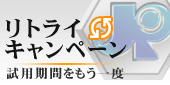WBは環境光による色かぶりをコントロールする機能です。従来のフォトレタッチソフトでは難しかったWB(ホワイトバランス)の調整を簡単で正確に行うことができます。
 メインコントロールにあるアイコンの中からWBのアイコンをクリックします。
メインコントロールにあるアイコンの中からWBのアイコンをクリックします。
 詳細な調整はこのスライダーで行うことができます。
詳細な調整はこのスライダーで行うことができます。
 電球の下や夕暮れなどのオレンジ色の光源下で撮影した場合に強い色かぶりを起こす事があります。その場の雰囲気を表現したいにはこのままでも良い場合がありますが、
色かぶりが強すぎるとべったりとした仕上りになったりすることがあります。色温度ではこの色かぶりの調節ができます。
電球の下や夕暮れなどのオレンジ色の光源下で撮影した場合に強い色かぶりを起こす事があります。その場の雰囲気を表現したいにはこのままでも良い場合がありますが、
色かぶりが強すぎるとべったりとした仕上りになったりすることがあります。色温度ではこの色かぶりの調節ができます。 この画像の場合は赤かぶりを起こしていますので、色温度スライダーを青い方向へ動かしてください。赤みが取れ自然な仕上りになるように調節してください。
この画像の場合は赤かぶりを起こしていますので、色温度スライダーを青い方向へ動かしてください。赤みが取れ自然な仕上りになるように調節してください。また、逆に朝や曇りなどの青かぶりしやすい光源の場合には赤い方向へスライダーを動かすことで青かぶりを調節することができます。  WB(ホワイトバランス)を調節した例。通常のフォトレタッチソフトで行う「カラーバランス」ではなく「色温度」として調節できるので正確な補正が可能です。
WB(ホワイトバランス)を調節した例。通常のフォトレタッチソフトで行う「カラーバランス」ではなく「色温度」として調節できるので正確な補正が可能です。
 グレー点指定ツールは画像の中で指定した部分がグレーになるように自動的にWBを設定してくれるツールです。白い部分やグレーなどの無彩色が画像の中にある場合にとても便利です。
タブページ内にある「グレー点指定」ツールをクリックしてください。そのまま画像上にマウスカーソルを移動させるとスポイトのアイコンに変わっています。
グレー点指定ツールは画像の中で指定した部分がグレーになるように自動的にWBを設定してくれるツールです。白い部分やグレーなどの無彩色が画像の中にある場合にとても便利です。
タブページ内にある「グレー点指定」ツールをクリックしてください。そのまま画像上にマウスカーソルを移動させるとスポイトのアイコンに変わっています。 スポイトになった状態で画像の白またはグレーにしたい部分をマウスでドラッグし範囲指定します。
スポイトになった状態で画像の白またはグレーにしたい部分をマウスでドラッグし範囲指定します。 WBを指定した部分に合わせることができます。
WBを指定した部分に合わせることができます。
 画像を評価し、自動で適正はホワイトバランスを設定することのできるオートホワイトバランスでも簡単に補正することができます。
画像の中に白またはグレーなどが無く、グレー点指定を使うことのできない場合や大量に画像を調節する際などに非常に便利です。
画像を評価し、自動で適正はホワイトバランスを設定することのできるオートホワイトバランスでも簡単に補正することができます。
画像の中に白またはグレーなどが無く、グレー点指定を使うことのできない場合や大量に画像を調節する際などに非常に便利です。
|